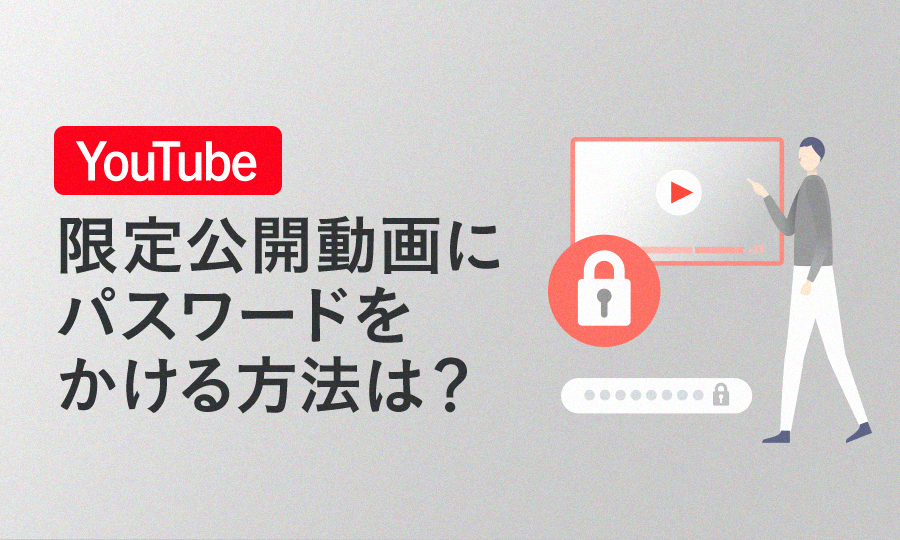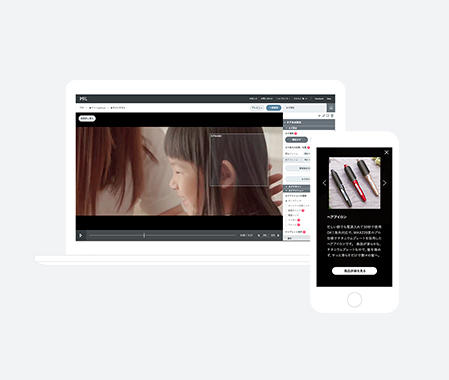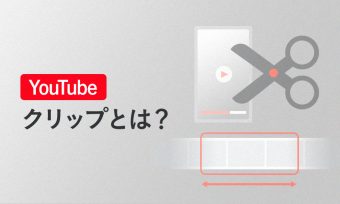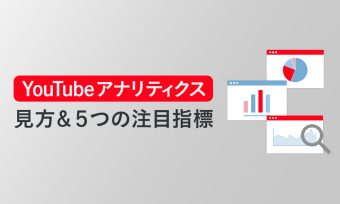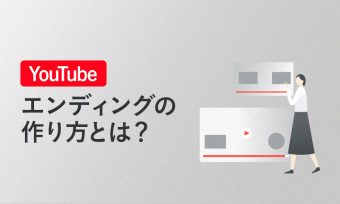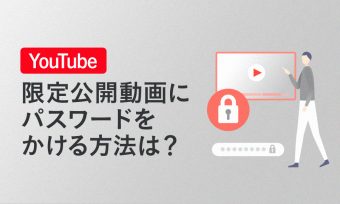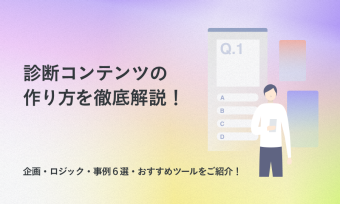YouTubeでは、アップロードする動画にパスワードを設定し、限定公開することができます。限定公開を活用すれば、特定の人に情報を共有できるなど、活用方法の幅が広がります。特に企業チャンネルの運営において「限定公開」は情報のセキュリティを保つだけでなく、特別感を演出し、ユーザーとの距離を縮めるきっかけにもなり得ます。当記事では、YouTubeの公開範囲と限定公開する方法、YouTube以外での共有方法を解説します。
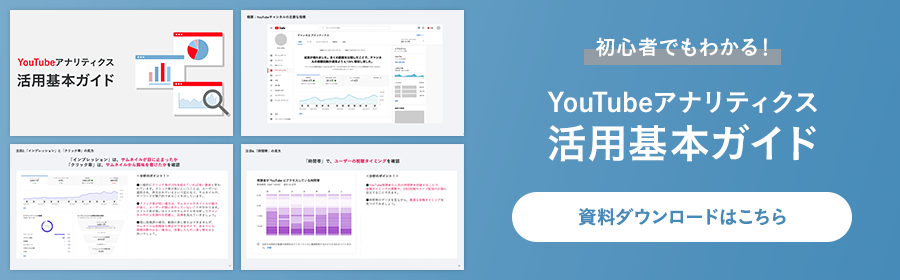
YouTubeの公開範囲とは
企業のYouTubeチャンネルの場合、「LINE登録者だけに動画を限定して公開したい」「公開前に、動画を社内だけでチェックしたい」など、公開範囲の限定が必要な場合があるかと思います。そんなときは、YouTubeで「公開範囲の設定」をしましょう。
YouTubeに動画をアップロードする際、以下の公開範囲のいずれかを選択できます。
- 公開
- 非公開
- 限定公開
それぞれについて解説していきます。
公開
YouTubeのすべてのユーザーが、公開された動画を視聴できます。動画をアップロードすると、自社のチャンネルに投稿され、検索結果や関連動画に表示される仕組みです。
非公開
非公開動画は、自分自身と指定されたユーザーのみが視聴できるものです。Googleアカウントを持つ指定されたユーザーに権限を与えると、その人だけが動画を視聴できます。非公開にするとチャンネルの動画タブや検索結果には反映されません。なお、URLを共有されただけでは視聴できませんので注意しましょう。
限定公開
限定公開された動画は、URLを知っているユーザーのみが視聴できます。限定公開されるとチャンネルの動画タブや検索結果には表示されません。URLを共有する相手はGoogleアカウントを所持してなくても動画を視聴できるのがメリット。URLさえ知っていれば、他の人にも動画を共有できます。
企業の活用においては、例えば、YouTubeからLINE公式アカウントに登録してくれた人に限定公開の動画をプレゼントするなどして、顧客リストを集めることも可能です。その他にも、社内セミナー動画の共有や新入社員研修の講義動画の視聴など、幅広く活用できるでしょう。
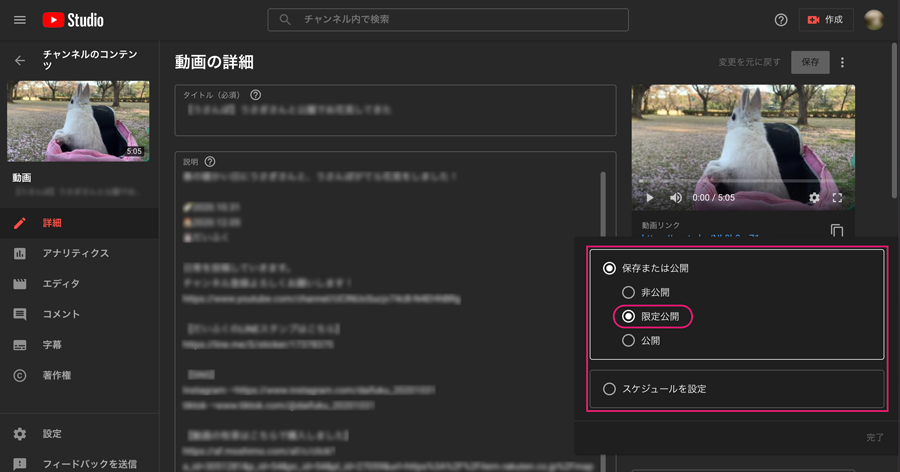
1.YouTube Studio にログイン。
2.左側のメニューから 「コンテンツ」を選択。
3.公開範囲を設定したい動画を選択。
4.「公開設定」クリックし、「公開」「非公開」「限定公開」 のいずれかを選択。
5.「保存」をクリックして完了。
参考:YouTubeヘルプ「動画のプライバシー設定を変更する」
<公開範囲の機能一覧>
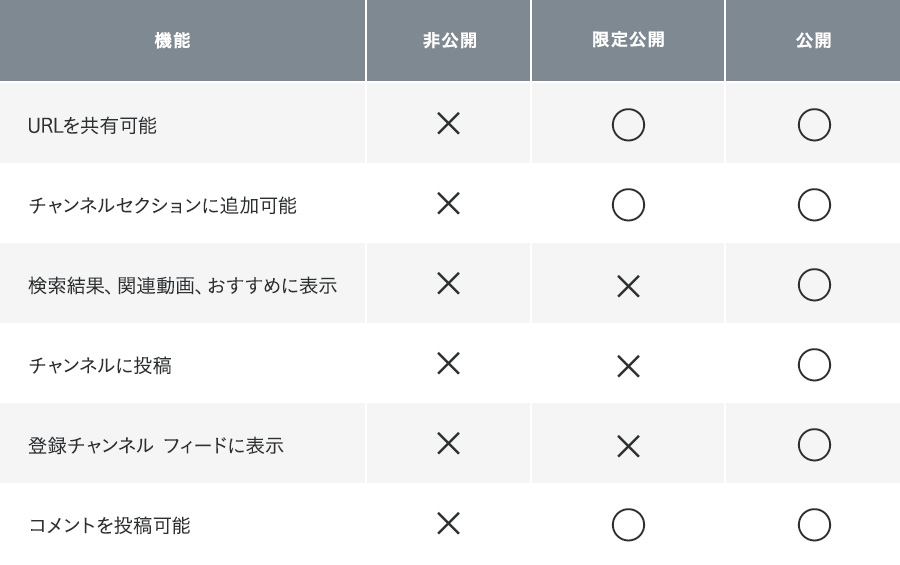
YouTubeの限定公開の動画にパスワードをかけられる?
限定公開のYouTube動画にはパスワードをかける機能がありません。ライブ配信も同様で、特定のユーザーにパスワード付きの動画を共有できない仕組みです。非公開動画にすれば指定したユーザーのみに動画を共有できるものの、Googleアカウントが必要になり、少々手間がかかってしまうでしょう。よって、YouTube動画にパスワードをかけるのは難しい側面があります。
会員制サイトにはYouTubeは不向き
YouTube動画は、限定公開で特定のユーザーに共有しても、URLが流出すれば誰でも視聴できてしまいます。よって会員制サイトにおいて、YouTubeは不向きといえるでしょう。非公開という方法もありますが、手間がかかるため現実的ではありません。また利用規約によると、YouTubeのアクセス権を有料で販売する行為は禁止されています。
本サービスまたはコンテンツのいずれかの部分に対しても、アクセス、複製、ダウンロード、配信、送信、放送、展示、販売、ライセンス供与、改変、修正、またはその他の方法での使用を行うこと。ただし、本サービスによって明示的に承認されている場合、またはYouTube および(適用される場合)各権利所持者が事前に書面で許可している場合を除きます。
引用:YouTube利用規約
よって、会員サイトでYouTubeを運用するのは難しいといえます。
動画をパスワード付きで公開する方法
それでは、動画をパスワード付きで限定公開する方法はあるのでしょうか?
YouTubeを含め、他のサービスを活用した方法を4点まとめてみました。
- YouTube+ページ作成
- YouTube+クラウドストレージの活用
- YouTube以外の動画共有サイトの利用
- オリジナル動画共有サイトの構築
それぞれについて詳しく解説します。
YouTube+ページ作成
ブログシステムの「Wordpress(ワードプレス)」は、記事ページにパスワードをかけて閲覧制限をかけることができます。WordPressとは、サイトやブログの作成ができる無料のソフトウェアです。Wordpressで作成した記事ページには、個別でパスワードを設定できます。記事内にYouTube動画を貼り付けておけば、パスワード付きのコンテンツとして共有が可能です。
その他にも、noteの課金コンテンツ「有料ノート」を利用して限定公開する方法もあります。同じく記事内に動画を貼り付けておけば、有料コンテンツとして販売が可能です。ただし記事内で動画を視聴したユーザーは、YouTubeのURLを知ることができます。よってURLが流出して、他の人に共有されるリスクを考えなければなりません。
YouTube+クラウドストレージの活用
クラウドストレージを活用すると、先ほどの方法より安全に動画を共有できます。YouTubeの限定公開された動画のURLをテキストファイルに記載しパスワード付きのzipファイルで圧縮。Google Driveなどのクラウドストレージにアップすれば、zipファイルのパスワードを知っていて、クラウドストレージの共有フォルダにアクセスできる人だけが動画を閲覧できます。
YouTube以外の動画共有サイトの利用
YouTubeでは動画自体にパスワードをかけられないため、企業チャンネルの中で機密情報を扱う場合には、心許ない部分があります。そのため、情報のセキュリティに配慮した環境で動画配信を行いたい場合は、他のプラットフォームの利用もおすすめです。
パスワードが設定できるプラットフォームとして、以下のようなものがあります。
例えば、「Vimeo」では有料版への登録で「動画の限定公開」が可能です。VimeoがYouTubeより優れている点は、公開範囲設定の豊富さ。以下のように、公開範囲を自由に設定できます。
●特定のドメインのみに共有
●URLを知っている人だけに公開
●チームメンバーのみに共有
●Vimeo上で非公開にする
例えば「Vimeo上で非公開にする」を選択すると、「動画の埋め込みのみ」が可能となり、先ほどのWordpressの記事ページに埋め込めば、パスワードを知っている人しか閲覧できない仕組みを構築できるはずです。
オリジナル動画共有サイトの構築
YouTubeをはじめ、動画プラットフォームでは動画の流出を完全に防ぐことはできません。よって、自社でオリジナルの動画共有サイトを構築する方が、自由度が高く安全性に優れています。
最近は動画配信サービスを構築できるプラットフォームが登場しています。例えば、アメリカで開発された「Uscreen(ユースクリーン)」はNetflixやAmazonプライムのような動画配信サービスを構築できます。他の方法よりもコストはかかりますが、流出リスクが低く安全に利用できるのがメリットです。
動画をパスワード付きで公開する方法のまとめ
それぞれの特徴を表にまとめてみました。それぞれのメリット・デメリットを比較し、自社に合った方法を選びましょう。
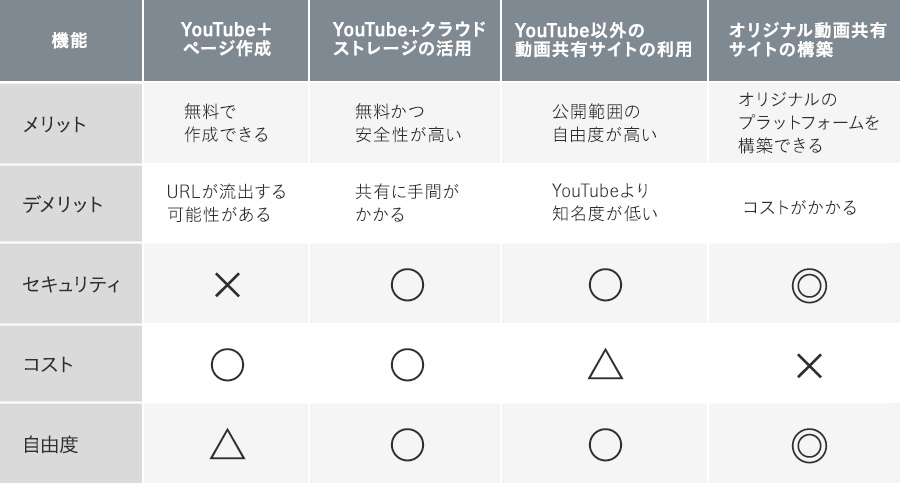
まとめ
YouTubeの限定公開は、非公開のグループに動画を共有したり、社内セミナーで動画配信したりと、特定の人に動画を視聴してもらいたい時におすすめです。ただし、パスワード機能はありませんので、セキュリティ面に不安がある場合は他のプラットフォームも活用しながら、安全に動画を活用しましょう。

執筆者
岡本 祐樹
MIL株式会社 インサイドセールス マネージャー
京都大学大学院を中退した翌月にITベンチャー企業に早期就職。SaaSのグループ会社にて大手企業の新規開拓営業を経験した後、IS代行のグループ会社に異動しコンサルティングに従事。動画編集フリーランスとして独立後、インタラクティブ動画マーケティングに可能性を感じ、2021年にMIL株式会社へ入社。ISの立ち上げをミッションに、既存顧客のデータからターゲティングとアプローチを繰り返し、日々多くのお客様の課題解決に伴走している。定期的にウェビナーにも登壇。